Параметры быстродействия Windows 10
Содержание
- Запуск меню быстродействия
- Обзор возможностей
- Визуальные эффекты
- Распределение времени процессора
- Виртуальная память
- Предотвращение выполнения данных
- Вопросы и ответы
Запуск меню быстродействия
Перейти в меню быстродействия в Windows 10 можно из окна свойств операционной системы. Открывается оно множеством способов, но ниже будет приведена универсальная инструкция, работающая вне зависимости от пользовательской кастомизации графического оформления оболочки.
- Откройте меню «Пуск», кликнув по соответствующей кнопке на панели задач. В списке всех приложений найдите и разверните папку «Служебные — Windows», а затем запустите утилиту «Панель управления».
В качестве альтернативы нужное меню можно открыть посредством ввода поискового запроса или путем выполнения специальной консольной команды. Если при использовании ранее обозначенного способа возникли трудности, рекомендуем ознакомиться с другой статьей, где детально рассмотрены озвученные методы.

Подробнее: Запуск «Панели управления» в Windows 10
- В открывшемся окне измените режим просмотра рабочей области, выставив в верхнем правом углу значение
- В новом меню щелкните по пункту «Система».
- В появившемся новом окне, находясь в разделе «О программе», пролистайте страницу в основной области до низа, после чего кликните по гиперссылке «Дополнительные параметры системы».
- В раскрывшемся меню перейдите во вкладку «Дополнительно» и нажмите по кнопке «Параметры», которая расположена в блоке «Быстродействие».
Обзор возможностей
Меню быстродействия системы поделено на три вкладки, в каждой из которых есть набор параметров для настройки основных функций, косвенно или напрямую влияющих на производительность компьютера.
Визуальные эффекты
На вкладке «Визуальные эффекты», расположенной в окне «Параметров быстродействия», можно включить или отключить определенные графические надстройки, которые никак не влияют на работу операционной системы, но способны существенно замедлить производительность, особенно на слабых устройствах.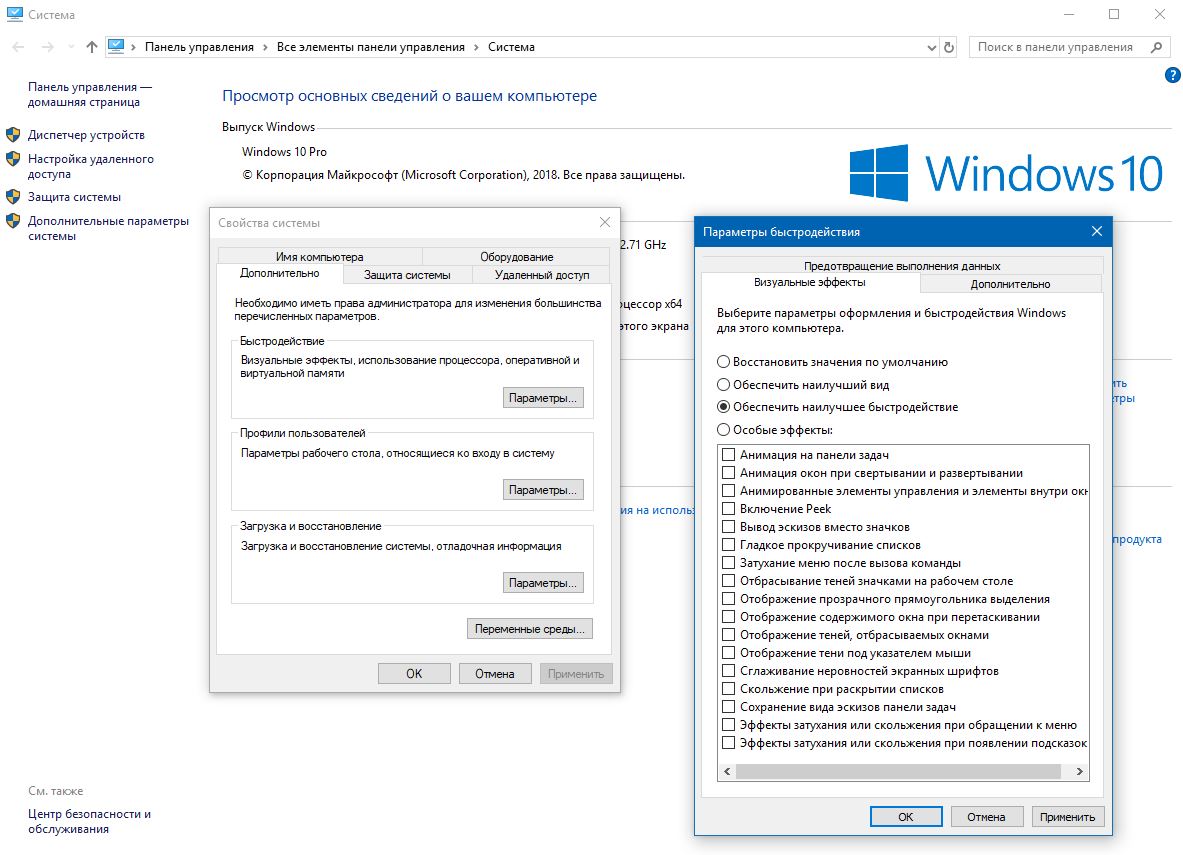
В основной области меню располагается перечень визуальных эффектов с возможностью их деактивации. Здесь можно вручную менять каждый параметр, тем самым отдавая предпочтение полезным функциям, отключая лишние, нагружающие центральный процессор компьютера.
При необходимости можно воспользоваться заранее предустановленными шаблонами. Например, опция «Обеспечить наилучший вид» единовременно активирует все графические улучшения, но требует больше ресурсов на обработку эффектов. Опция «Обеспечить наилучшее быстродействие», наоборот, в угоду повышения скорости работы устройства жертвует качеством отображения некоторых элементов интерфейса.
Обратите внимание! Обладателям среднего по характеристикам компьютера рекомендуется настраивать каждый параметр вручную. Это позволит снизить нагрузку на процессор, но не исказит изначальное визуальное представление операционной системы. Из существенно влияющих опций можно выделить следующие:
- Сглаживание неровностей экранных шрифтов;
- Вывод эскизов вместо значков;
- Отображение содержимого окна при перетаскивании.
На нашем сайте есть отдельная статья, в которой рассмотрены дополнительные средства для повышения производительности компьютера. Если в работе операционной системы периодически возникают ошибки и наблюдаются зависания, рекомендуем с ней ознакомиться.
Подробнее: Как повысить производительность компьютера
Распределение времени процессора
Перейдя на вкладку «Дополнительно» окна «Параметры быстродействия», можно наблюдать два блока параметров, которые отвечают за периферийные функции компьютера, направленные на обработку процессов в фоновом режиме. Всего есть две опции «Распределения времени процессора», выбор которых определяет, чему в системе будет отдано предпочтение — программам или фоновым службам.
Важно! При выборе обозначенных параметров следует отталкиваться от логики работы за ПК. Если больший упор сделан на стороннее программное обеспечение, что подразумевает под собой его ежедневное использование, следует перевести переключатель в положение «программ».
Если операционная система служит некоторым буфером обработки данных, выступая по своей сути сервером, предпочтительнее активировать опцию «служб, работающих в фоновом режиме».
Виртуальная память
Область параметров «Виртуальной памяти» служит для просмотра и редактирования настроек файла подкачки — компонента, под который в памяти постоянного накопителя выделяется заданный пользователем объем свободного пространства. В него будут выгружаться данные из оперативной памяти в случае ее переполнения. Файл подкачки требуется любому ПК, так как способен предотвратить появление критических ошибок, а слабому по характеристикам устройству он жизненно необходим.
На вкладке «Дополнительно» окна «Параметры быстродействия» в блоке «Виртуальная память» можно наблюдать только краткое определение обозначенного компонента, общий объем выделяемой памяти и непосредственно кнопку для перехода в меню редактирования параметров.
После нажатия по кнопке «Изменить» откроется дополнительное окно, в котором и производится настройка файла подкачки. По умолчанию там установлена отметка напротив пункта «Автоматически выбирать объем файла подкачки», которая блокирует доступ ко всем элементам интерфейса этого меню. Отключение этой опции позволит совершать следующие операции:
По умолчанию там установлена отметка напротив пункта «Автоматически выбирать объем файла подкачки», которая блокирует доступ ко всем элементам интерфейса этого меню. Отключение этой опции позволит совершать следующие операции:
- выбрать раздел, на котором будет размещаться файл подкачки;
- определить исходный и максимальный размер выделяемого дискового пространства;
- отключить виртуальную память полностью.
При необходимости внести коррективы в параметры виртуальной памяти, чтобы повлиять на скорость работы компьютера, предварительно рекомендуем ознакомиться с сопутствующими материалами на нашем сайте, где подробно рассматривается каждая опция, обозначенная ранее.
Подробнее: Как включить / отключить / увеличить файл подкачки в Windows 10
Немаловажным также является верно указывать исходный и максимальный размер файла подкачки, так как в случае выхода за условные рамки ПК может начать работать нестабильно, что повлечет за собой появление множества ошибок.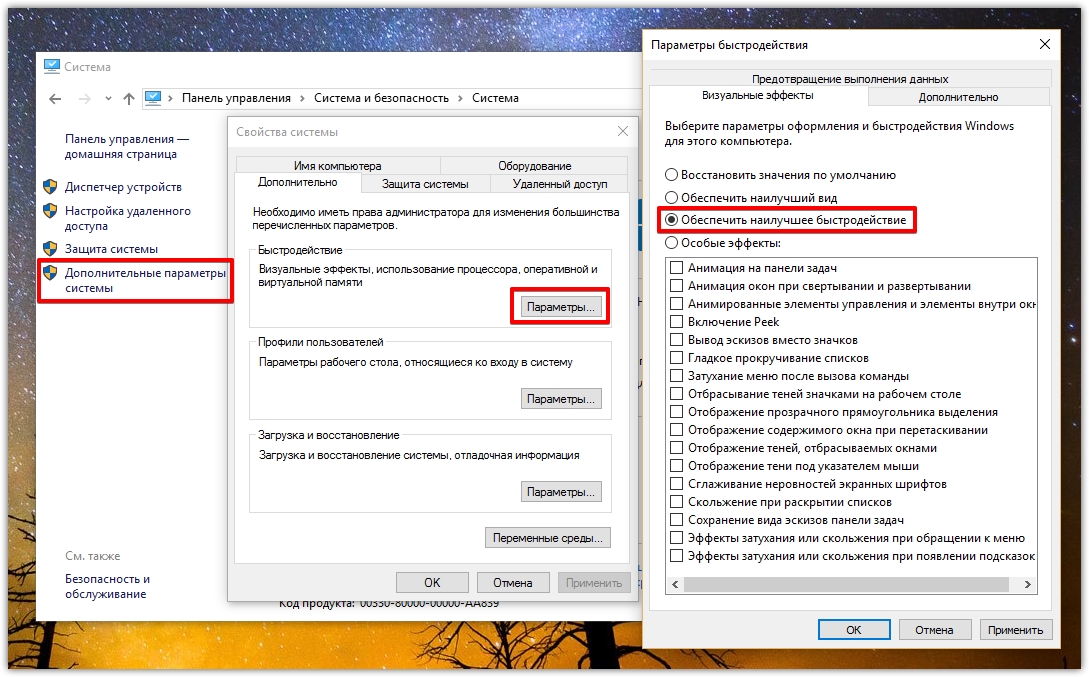 На нашем сайте есть инструкция, в которой на примере стороннего программного обеспечения демонстрируется метод расчета всех объемов выделяемой памяти на основе индивидуальных характеристик компьютера.
На нашем сайте есть инструкция, в которой на примере стороннего программного обеспечения демонстрируется метод расчета всех объемов выделяемой памяти на основе индивидуальных характеристик компьютера.
Подробнее: Как рассчитать оптимальный размер файла подкачки в Windows 10
Предотвращение выполнения данных
Последняя вкладка окна «Параметры быстродействия» — «Предотвращение выполнения данных». Представленные в ней параметры косвенно влияют на производительность ПК и не способны существенно повысить скорость его работы. Зато они обеспечивают дополнительную защиту операционной системы, снижая риск выполнения вредоносного программного обеспечения. Безопасность повышается за счет технологии Data Execution Prevention (DEP), которая постоянно проверяет незадействованные ячейки памяти компьютера и при обнаружении в них данных незарегистрированного приложения блокирует его инициализацию.
По умолчанию доступны всего две опции управления этими параметрами — включение только для основных программ и служб операционной системы или исключение из этого списка определенного программного обеспечения.
Обратите внимание! Несмотря на полезность описанной функции, она может являться причиной возникновения ошибок при инициализации некоторого программного обеспечения. В таких случаях рекомендуется отключить DEP, чтобы нормализовать работу ПК. На эту тему у нас опубликована статья, в которой изложено руководство по выполнению поставленной задачи, но все действия выполняются на примере Windows 7.
Подробнее: Как отключить функцию DEP в Windows 7
Где находятся параметры быстродействия в Windows 10?
Что такое параметры быстродействия Windows 10
Параметры быстродействия представляют собой утилиту, которая позволяет тонко настроить визуальный интерфейс операционной системы Windows 10. Новая версия ОС значительно превосходит по визуальной составляющей младшие билды Виндовс. Здесь есть все, начиная от сглаживания шрифтов, заканчивая анимацией окон и живых плиток.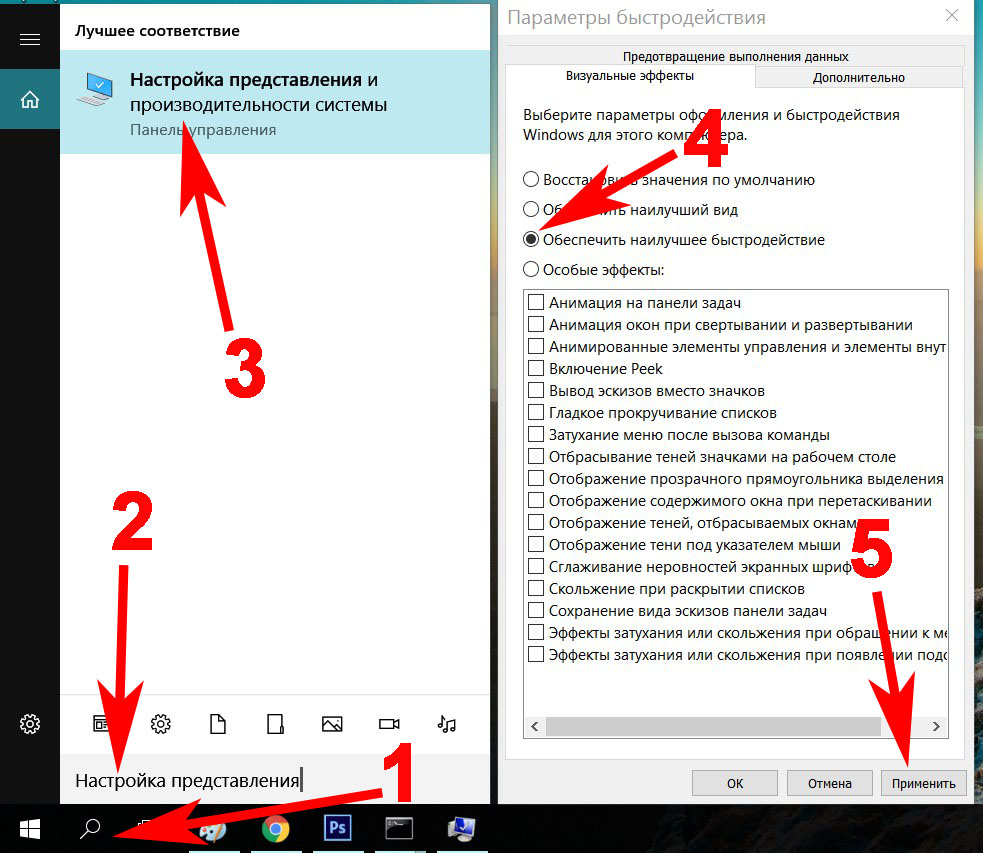 Все это существенно грузит центральный процессор и оперативную память, значительно увеличивая энергопотребление.
Все это существенно грузит центральный процессор и оперативную память, значительно увеличивая энергопотребление.
Окно параметров быстродействия
Важно! При снижении энергопотребления, скорость обработки процессором информации снижается и из-за этого нельзя запустить требовательное программное обеспечение и игры.
Обязательные условия хорошей производительности windows 10 — 7
- Отключить все визуальные эффекты;
- Отключить все ненужные службы и приложения предложенные «360 total security»;
- Настроить файл подкачки как написано в статье Как правильно настроить файл подкачки;
- Убрать все пользовательские программы из Автозагрузки, если они вам не нужны;
- Держать на системном диске достаточно большое количество свободного места;
- Вовремя проводить дефрагментацию дисков;
- В процессе работы держать включенными только необходимые для работы программы;
Две рекомендации для удобства работы
- Если у вас много программ разной тематики, то можно создать папки по тематикам и напихать в них ярлыки для запуска соответствующих тематике программ.
 Это будет своего рода дополнительные меню запуска программ. Очень удобная штука. Ускоряет процесс запуска программ. Рекомендую!
Это будет своего рода дополнительные меню запуска программ. Очень удобная штука. Ускоряет процесс запуска программ. Рекомендую! - Адреса сайтов можно хранить в обычных текстовых файлах с пояснениями о чем сайт. И копировать их в адресную строку браузера. Это не сложно. Или же загрузив файл в редактор «Notepad++» щёлкнуть два раза по ссылке. Страница сразу откроется в браузере. Это позволяет удобно и быстро работать в интернете. Рекомендую!
Думаю выполнив эти пункты, вы сможете настроить и поддерживать в хорошем состоянии производительность windows 10 — 7.
Многие пользователи, установившие на свои компьютеры или ноутбуки Windows 10, могут заметить ее медленную работу. Также не исключены подтормаживания и зависания. Происходит это по разным причинам. Одна из наиболее вероятных это недостаток производительности железа компьютера. Другими словами компьютер попросту не тянет Windows 10.
Но прежде чем переустанавливать Windows 10 на более ранние версии Windows можно попытаться ускорить ее работу за счет настройки на максимальную производительность.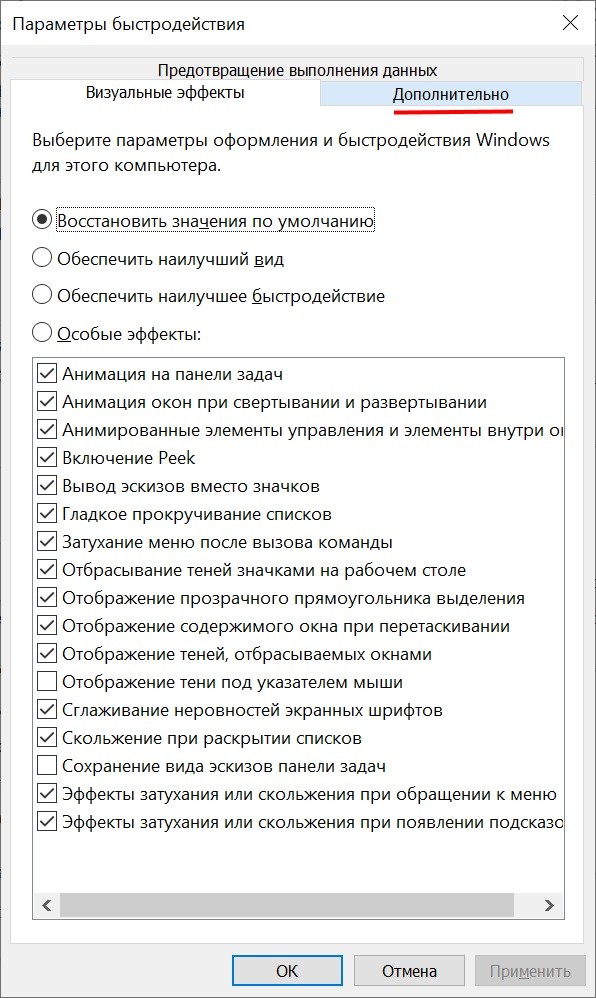 Как это сделать мы поговорим в данной статье.
Как это сделать мы поговорим в данной статье.
Как зайти в «Параметры быстродействия» в Виндовс 10
Открыть параметры можно через «Проводник» или утилиту поиска «Выполнить».
Запуск через свойства компьютера
- На рабочем столе нужно найти ярлык с именем «Компьютер».
- В проводнике требуется открыть раздел «Локальные диски».
- Нужно щелкнуть по пустой области ПКМ и выбрать «Свойства».
- Далее в диалоговом окне нажать «Система».
- В левой колонке необходимо выбрать «Дополнительные настройки производительности».
Вызов меню через окно «Выполнить»
Чтобы запустить быстродействие системы Windows 10, где находится утилита «Выполнить», нужно:
- На физической клавиатуре нажать последовательно клавиши WIN+R.
- После этого откроется окно поисковой утилиты «Выполнить». В поле требуется прописать исполняемую команду с именем «sysdm.cpl».
- Откроется окно «Свойства системы», где нужно перейти в раздел «Дополнительно».

- В строке «Производительность» следует нажать на кнопку «Настройки».
Найти параметры быстродействия можно через поисковую строку утилиты «Выполнить»
Настройка виртуальной памяти Windows 10
Файл подкачки — это область на жестком диске, используемая для хранения страниц виртуальной памяти. Именно настройка виртуальной памяти позволяет увеличить файл подкачки в Windows 10, о котором мы уже вспоминали ранее.
Для оптимальной производительности рекомендуем разрешить системе автоматически выбирать объем файла подкачки. По умолчанию размер файла подкачки устанавливается по выбору системы. Пользователь при необходимости может отключить файл подкачки или увеличить размер виртуальной памяти.
- Выполняем команду sysdm.cpl в окне Win+R.
- Дальше переходим в раздел Дополнительно и нажимаем кнопку Параметры… быстродействия.
- В открывшемся окне параметров быстродействия откройте вкладку Дополнительно и нажмите кнопку Изменить…
- В окне настройки виртуальной памяти задайте размер файла подкачки для любого с локальных дисков или активируйте автоматический выбор объему файла подкачки.

А также в текущем расположении можно задать распределение времени процессора. Есть возможность выбрать способ распределения ресурсов процессора, чтобы оптимизировать работу программ или служб работающих в фоновом режиме. По умолчанию установлен вариант оптимизации работы программ.
Другие полезные команды можно найти в статье: Команды Выполнить в Windows 10.
Какие параметры быстродействия доступны на Windows 10
Многие пользователи спрашивают, как настроить ОС Windows 10 на максимальное быстродействие. В первую очередь необходимо отключить визуальные эффекты, а также задать приоритет для программного обеспечения. Это позволит направить большое количество ресурсов персонального компьютера на оптимизацию программ, а не фоновых служб и процессов. Также нужно настроить файл подкачки, который представляет собой зарезервированное пространство на локальном томе, необходимое для разгрузки оперативной памяти.
Важно! Виртуальная память поможет восполнить нехватку ОЗУ, когда пользователь персонального компьютера инициирует запуск требовательного программного обеспечения.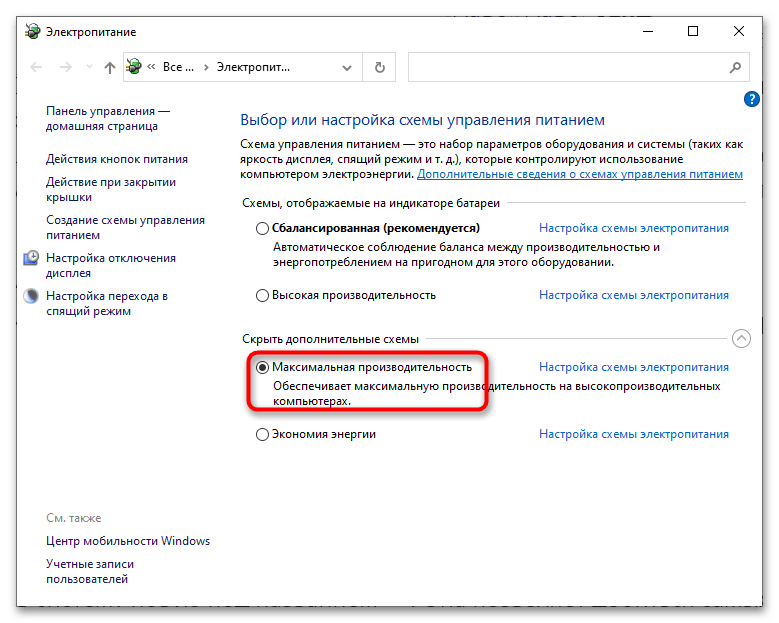 Расположить своп-файл можно на любом диске.
Расположить своп-файл можно на любом диске.
Отключение анимации и визуальных эффектов
Настройка визуальных эффектов в Windows 10:
- В первую очередь нужно убрать галочки со следующих пунктов: «Анимировать стартовое окно», «Анимировать развертку окна», «Плавное прокручивание списков», «Появление теней от окон и ярлыков», «Отображение теней», «Затемнение под значком мыши».
- Также рекомендуется снять отметку с чекбокса «Использовать сглаживания экранного шрифта».
- В завершение нужно нажать «Применить».
- После этого экран на несколько секунд потухнет и будет применен новый режим отображения визуального пользовательского интерфейса.
Изменение размера файла подкачки
- В окне «Параметры быстродействия» нужно перейти в раздел «Расширенные настройки».
- В нижней части окна требуется кликнуть «Изменить».
- Далее нужно выбрать основной локальный том, где находятся исполняемые файлы операционной системы.
- Затем необходимо о.

- Прописать требуемое значение и нажать кнопку «Ок».
Определение размера своп-файла:
| Объем ОЗУ (в Гб) | Max-Min pagefile.sys (в Гб) |
| 1 | 1-3 |
| 2 | 2-4 |
| 4 | 4-6 |
| 6 | 6-7 |
Увеличение своп-файла поможет разгрузить ОЗУ и увеличить производительность ПК
Выбор приоритета приложений
Инструкция по предоставлению высокого приоритета для программ:
- В окне настроек быстродействия нужно перейти в раздел «Дополнительно».
- В пункте «Распределение времени» требуется о.
Дополнительные настройки
С эффектами разобрались. Теперь посмотрим, какие параметры быстродействия Windows 10 или систем рангом ниже доступны в качестве дополнительных опций.
На вкладке предотвращения выполнения данных (при условии поддержки данной функции установленным процессором) рекомендуется активировать службу DEP только для основных программ и системных служб, а не для всех. Добавлять исключения рядовому пользователю без специальных знаний не стоит, поскольку такие действия могут обратиться непредсказуемыми последствиями.
Добавлять исключения рядовому пользователю без специальных знаний не стоит, поскольку такие действия могут обратиться непредсказуемыми последствиями.
Теперь самое главное. На вкладке дополнительных опций оптимизацию работы лучше выставить для программ, а не для фоновых процессов, после чего можно перейти к настройке параметров виртуальной памяти, за функционирование которой отвечает файл подкачки. Для этого нужно нажать кнопку изменения опций. По умолчанию определение размера файла подкачки предоставлено операционной системе, но снизу имеются значения установленного (текущего), минимального и рекомендуемого его размера.
Без надобности изменять эти опции не стоит, однако если вы замечаете торможение в работе компьютера, или система выдает соответствующее предупреждение о нехватке памяти в системном трее, размер этого компонента можно увеличить до рекомендуемого или чуть выше. А вообще, хоть это и не рекомендуется, файл подкачки можно отключить полностью, установив активным соответствующий пункт. Правда, такое решение может применяться только при наличии достаточно большого объема оперативной памяти (8 Гб и выше).
Правда, такое решение может применяться только при наличии достаточно большого объема оперативной памяти (8 Гб и выше).
Отключение можно произвести и в системах с более слабой конфигурацией, если на компьютере не предусмотрено использование ресурсоемких приложений. Устанавливать слишком большой размер тоже не стоит, поскольку операционная система начнет обращаться именно к виртуальной памяти, игнорируя оперативную. А виртуальная память есть не что иное, как зарезервированное пространство жесткого диска, куда производится выгрузка программных компонентов. Соответственно скорость обращения к винчестеру ниже, чем к ОЗУ. В итоге получите не увеличение производительности, а снижение быстродействия.
Как обеспечить наилучшее быстродействие в Windows 10
Перед тем как выполнить настройку производительности в Windows 10, необходимо отключить дефрагментацию диска, так как на эту процедуру тратится большое количество ресурсов персонального компьютера. Также на слабых устройствах рекомендуется отключить службу индексатора Microsoft.
Отключение дефрагментации
- Необходимо открыть «Проводник» и перейти в меню «Локальные диски».
- Щелкнуть ПКМ по основному тому и в диалоговом окне выбрать пункт «Свойства».
- Затем требуется перейти в раздел «Дополнительный сервис».
- В новом контекстном меню щелкнуть «Дефрагментация».
- Чтобы выполнить деактивацию данной процедуры, необходимо поставить о.
Важно! Чтобы отключить дефрагментацию диска, для учетной записи потребуется представление прав администратора.
Дефрагментация диска проводится по расписанию. Отключив его, данная процедура будет производиться вручную, самим пользователем
Отключение индексации дисков
Индексирование диска нужно для оптимизации внутренней системы поиска папок и файлов. Если ресурсов компьютера недостаточно, требуется произвести отключение данной опции:
- Найти на рабочем столе иконку с наименованием «Компьютер».
- Далее открыть «Проводник» и перейти в раздел «Локальные диски».

- Кликнуть по основному тому ПКМ и в диалоговом окне выбрать «Свойства».
- После этого в нижней части окна нужно поставить о.
Настройка автозагрузки
Включение программного обеспечения в автозагрузку требуется для быстрого запуска приложений сразу после старта операционной системы. Настройка выполняется через штатную утилиту Msconfig или редактор групповой политики.
- Требуется вызвать поисковую утилиту «Выполнить». В специальном поле прописать исполняемый код «Msconfig».
- В окне консоли «Параметры системы» можно посмотреть характеристики персонального компьютера, измерить тактовую частоту процессора, включить быстрый запуск, проверить состояние служб и фоновых процессов.
- Далее нужно перейти в раздел «Автозапуск».
- Затем требуется снять отметки с ненужного софта.
Важно! Системные утилиты нужно включать в автозапуске, так как без них работа Виндовс может быть некорректной.
Большое количество программ в автозапуске увеличивает время старта системы
Использование быстрого запуска, для снижения времени загрузки компьютера
Настройка Виндовс 10 на быстродействие и производительность включает в себя установку быстрого запуска, чтобы снизить время старта операционной системы:
- Нужно открыть стандартную панель управления.

- Далее в верхней части окна нажать кнопку «Показать все».
- Затем выбрать пункт «Электропитание».
- В левой колонке требуется найти пункт «Дополнительно» и «Действие».
- В нижней части окна необходимо выбрать раздел «Редактирование недоступных параметров».
- Нужно поставить отметку в чекбоксе «Быстрый запуск».
- Рекомендуется оставить включенным «Спящий режим».
Использование ReadyBoost для увеличения производительности в системах с маленьким количеством ОЗУ
Технология ReadyBoost может увеличить основную память ОЗУ путем резервирования свободного пространства на внешнем накопителе (флешке):
- Нужно подключить внешний накопитель к высокоскоростному порту USB.
- После инициализации и установки драйверов система предложит отформатировать диск. Рекомендуется выполнить данную процедуру – это поможет оптимизировать работу диска.
- Далее в проводнике нужно выделить накопитель и щелкнуть по нему ПКМ.
- В контекстном меню выбрать «Свойства» и «Использовать ReadyBoost».

- Необходимо задать нужный объем зарезервированного места и нажать клавишу «Ок».
Использование стороннего программного обеспечения для оптимизации
Многие пользователи спрашивают, какой сторонней утилитой лучше всего пользоваться, чтобы оптимизировать работу компьютера. Рекомендуется приложение Ashampoo Win Optimizer.
- Требуется скачать данный софт с онлайн источника в интернете. Произвести установку в корень локального тома.
- Выполнить запуск с расширенными правами доступа.
- В главном окне выбрать опцию «Анализировать».
- Дождаться завершения процесса и щелкнуть «Оптимизировать».
С помощью утилиты Ashampoo можно добиться существенного увеличения производительности ПК
Настройка визуальных эффектов в Windows 10
Отключение визуальных эффектов позволяет увеличить быстродействие компьютера на Windows 10 в целом. В пользователя есть возможность выбрать параметры оформления и быстродействия Windows для компьютера.
Среди доступных значений есть возможность выбрать восстановление значений по умолчанию, обеспечение наилучшего вида, обеспечение наилучшего быстродействия или же особые эффекты, которые задаются пользователем самостоятельно.
Как настроить или отключить визуальные эффекты в Windows 10:
- Нажимаем правой кнопкой мыши на значок компьютера и в контекстном меню выбираем пункт Свойства.
- Дальше переходим в пункт Дополнительные параметры системы, где нажимаем кнопку Параметры… быстродействия.
- Во вкладке Визуальные эффекты выбираем пункт Обеспечить наилучший вид или Обеспечить наилучшее быстродействие.
Если на рабочем столе у Вас отсутствует значок мой компьютер, тогда рекомендуем ознакомиться с инструкцией: Как добавить Мой компьютер на рабочий стол Windows 10.
Как настроить Windows 7 на максимальную производительность
Операционная система Windows 7 рано или поздно начинает страдать от веса программного обеспечения, которое устанавливается в ходе обычного пользования. Новые загрузки ПО могут значительно снизить скорость работы компьютера. Рекомендуется удалять все программы, которые вы не планируете использовать.
Новые загрузки ПО могут значительно снизить скорость работы компьютера. Рекомендуется удалять все программы, которые вы не планируете использовать.
Антивирусные сканеры и очистители дисков, как правило, запускаются автоматически при включении компьютера и работают в фоновом режиме. Многие пользователи даже не знают о том, что они запущены. А программы в это время приводят к медленному запуску ПК и, если не были закрыты после включения компьютера, снижению его производительности.
Настройка реестра для оптимизации производительности вашей системы
Существует несколько способов очистки реестра для улучшения производительности компьютера. Рассмотрим каждый из них.
Через параметры быстродействия
- Найдите на рабочем столе значок «Компьютер» и щёлкните по нему правой кнопкой мыши. Выберите в контекстном меню «Свойства».
Появится окно «Параметры быстродействия». Отключите все ненужные вам параметры во вкладке «Визуальные эффекты». Вы можете оставить следующие параметры включёнными в соответствии с вашими требованиями:
Вы можете оставить следующие параметры включёнными в соответствии с вашими требованиями:
- включить Aero Peek;
- включить композицию рабочего стола, если вам захочется использовать тему Windows Aero;
- включить прозрачное стекло;
- показывать эскизы вместо значков, если вам захочется показывать эскизы в «Проводнике»;
- показывать содержимое окна при перетаскивании;
- включить гладкие края экранных шрифтов;
- использовать тени для значков на рабочем столе;
- использовать визуальные стили для окон и кнопок, если вам захочется использовать тему Windows Aero или Basic.
Через параметры папок
- Нажмите на пункт «Упорядочить» и отыщите в списке «Параметры папок и поиска».
Теперь отключите следующие параметры:
- отображать информацию о размере файла в подсказках папки;
- скрывать расширения для известных типов файлов;
- показывать зашифрованные или сжатые файлы NTFS в цвете;
- показывать всплывающее описание для папок и элементов рабочего стола.

Через свойства служб
- Введите в поисковой строке в меню «Пуск» команду «services.msc».
Что делает команда «MSconfig»
Команда «MSconfig» — это стандартная утилита, созданная для управления автоматически запускаемыми программами и загрузкой Windows. Эта программа позволяет пользователю настраивать запуск ПК и убирать из автозагрузки ненужные программы. С её помощью также можно обнаружить вирус, если компьютер им был заражён.
- Введите команду «msconfig» в поисковой строке меню «Пуск» и нажмите Enter.
Видео: как ускорить Windows 7 с помощью утилиты «MSconfig»
Настройка Windows 7 на максимальную производительность при помощи сторонних программ
В интернете есть множество утилит для автоматической очистки компьютера от временных файлов и оптимизации его производительности. Рассмотрим несколько из них.
CCleaner
CCleaner — широко используемая утилита для очистки временных файлов, кэша или личных данных. У программы широкий функционал: от незначительных настроек до полного удаления информации с дисков.
У программы широкий функционал: от незначительных настроек до полного удаления информации с дисков.
Интерфейс CCleaner прост и удобен. Достаточно зайти в приложение и нажать кнопку «Анализ», чтобы программа начала искать временные файлы, которые засоряют систему и которые можно удалить.
Также при помощи CCleaner можно провести очистку кэша.
Когда вы открываете тот или иной сайт в браузере, вся текстовая и графическая информация с этого сайта загружается с сервера и сохраняется в кэше. Ваш компьютер запоминает эту информацию для того, чтобы в будущем загрузить сайт намного быстрее.
Частая очистка кэша позволит освободить место, но снизит скорость работы вашего веб-браузера, так как сайты, на которые вы часто заходите, вновь будут загружаться с серверов.
990x.top
Привет ребята! Продолжаю изучать Windows 10 билд 1803.. и тут такое дело, тут многого уже нет. У меня складывается такое чувство, что нас, пользователей, как-то постепенно и не спеша приучают к метро-интерфейсу. Вы заметили, что все больше теперь открывается окно Параметры, а не Панель управления? Ну или те настройки из нее.. как будто все переезжает в Параметры, а мне вот лично оно не очень нравится…
Вы заметили, что все больше теперь открывается окно Параметры, а не Панель управления? Ну или те настройки из нее.. как будто все переезжает в Параметры, а мне вот лично оно не очень нравится…
Так, ладно. Сейчас я покажу как быстро и легко добраться до настроек быстродействия Windows 10. Постараюсь написать все максимально наглядно…
Ну что, поехали? Поехали! Итак, зажимаем кнопки Win + R, и потом в окошко Выполнить вставляем эту команду:
control
Теперь выставляете чтобы были крупные значки, так просто удобнее намного:
И теперь вам нужно найти значок Система и запустить его:
Теперь нажимаете на дополнительные параметры:
И вам сразу откроются свойства системы и будет открыта вкладка Дополнительно, где и есть параметры быстродействия:
Нажали кнопку Параметры и сразу откроются настройки быстродействия:
Будут три вкладки, на первой, то есть Визуальные эффекты вы можете выбрать Обеспечить наилучшее быстродействие и система реально шустрее начнет работать. Но это смотря какой у вас комп, если мощный, то эффект будет заметен мало. Вот у меня комп не очень мощный, почти офисный, но при этом я выставляю Обеспечить наилучший вид, так как работаю за компом долго и мне комфортнее со всеми этими эффектами. Вторая вкладка Дополнительно:
Но это смотря какой у вас комп, если мощный, то эффект будет заметен мало. Вот у меня комп не очень мощный, почти офисный, но при этом я выставляю Обеспечить наилучший вид, так как работаю за компом долго и мне комфортнее со всеми этими эффектами. Вторая вкладка Дополнительно:
Тут есть опция распределения памяти, можно оптимизировать работу программ или фоновых служб. Я пробовал как-то выставлять второе, программы вроде реально стали работать чуть хуже, или мне показалось, не знаю, но мне кажется эту опцию трогать нет смысла. И конечно тут есть настройки виртуальной памяти — если нажать там кнопку Изменить то можно вручную задать размер файла подкачки. Изменять файл подкачки нужно только в том случае, если вы знаете что делаете, по умолчанию там и так все уже нормально настроено:
Все автоматически, винда сама все настроит, как ей нужно так и настроит, не наше это дело. Ну и третья вкладка это Предотвращение выполнения данных, вот она:
Ну что я тут могу сказать. . скажу одно — я на этой вкладке ничего никогда не менял и вам не советую. Даже не знаю что этот DEP делает, как он там защищает
. скажу одно — я на этой вкладке ничего никогда не менял и вам не советую. Даже не знаю что этот DEP делает, как он там защищает
А теперь бонус! Чтобы открыть окно Свойства системы сразу, то вам нужно зажать Win + R и в окошко вставить эту команду:
control sysdm.cpl,,3
Будет открыто окошко Свойства системы и там будет активна вкладка Дополнительно. Надеюсь эта команда будет работать и в дальнейших билдах Windows 10. Ну а чтобы просто открыть окно Свойства системы, то можно использовать и такую команду:
sysdm.cpl
Но в таком случае будет просто открыто окно Свойства системы и там уже будет открыта вкладка по умолчанию, а это Имя компьютера:
А еще можно вводить команды прямо в поиск, то есть вот нажимаете тут:
Вставляете команду и выбираете потом:
Кстати видите, тут так и написано, что это элемент панели управления. А если быть точнее, это апплет панели управления, именно они и имеют расширение cpl.
Вот такие дела ребята! Надеюсь теперь у вас никогда не будет проблем с открытием настроек быстродействия в Windows 10. Очень надеюсь что я вам смог помочь, ну а если нет, то я уже и не знаю… сори тогда, сори. Удачи вам, берегите себя и будьте счастливы!!
Очень надеюсь что я вам смог помочь, ну а если нет, то я уже и не знаю… сори тогда, сори. Удачи вам, берегите себя и будьте счастливы!!
Ускорить Windows 10 | 8 советов
При замене компьютера с Windows на новую модель вы заметите значительное повышение производительности. Компьютер со временем начинает работать медленнее, что делает работу более утомительной. Но не всегда необходимо инвестировать в совершенно новую машину. Windows 10 предлагает множество способов повышения производительности и заметного увеличения скорости . Мы покажем вам восемь функций и настроек, позволяющих ускорить работу Windows 10.
Содержание 9 Доменные имена за 1 доллар Зарегистрировать отличные TLD менее чем за 1 доллар в первый год. Зачем ждать? Получите свое любимое доменное имя сегодня! Соответствующий адрес электронной почты SSL-сертификат Поддержка 24/7/365 Windows 10 предлагает различные способы значительного повышения производительности системы. Чтобы предотвратить замедление работы вашего компьютера, рекомендуется регулярно проверять факторы, влияющие на производительность. Например, вы можете регулярно удалять ненужные программы или дефрагментировать жесткий диск. Прочтите следующие разделы, чтобы узнать, как это работает и какие существуют другие стратегии для ускорения работы Windows 10. Когда вы включаете компьютер с Windows, ряд выбранных программ запускается автоматически . Эта функция особенно полезна для программного обеспечения, которое вы используете каждый день. Следуйте нашему руководству по деактивируйте автоматический запуск программ и ускорьте работу Windows 10: Ваш компьютер сохраняет файлы в отдельных блоках данных и считывает их при необходимости. Но расположение этих фрагментов со временем постепенно перепутывается, если вы удаляете данные или заново сохраняете существующие документы. Эти процессы отделяют связанные блоки друг от друга (создавая фрагменты), поэтому скорость чтения снижается. При дефрагментации жесткого диска 9Данные 0003 переупорядочиваются 
Деактивировать автоматический запуск программ
 Но часто в процедуру автозапуска вкрадываются другие программы, которыми вы почти никогда не пользуетесь. Эти приложения продолжают работать в фоновом режиме после автоматического запуска, занимая драгоценную рабочую память. Поэтому Windows предлагает вам возможность вручную редактировать список автозапуска в диспетчере задач.
Но часто в процедуру автозапуска вкрадываются другие программы, которыми вы почти никогда не пользуетесь. Эти приложения продолжают работать в фоновом режиме после автоматического запуска, занимая драгоценную рабочую память. Поэтому Windows предлагает вам возможность вручную редактировать список автозапуска в диспетчере задач.
Отключите автоматический запуск ненужных программ, чтобы сделать Windows 10 быстрее.
Дефрагментация жесткого диска и оптимизация процессов чтения
- Откройте Проводник Windows и выберите « Этот компьютер » в левой области.

- Затем щелкните правой кнопкой мыши на жестком диске, где вы хотите переупорядочить блоки данных. Выберите в контекстном меню пункт «Свойства ».
- Появится диалоговое окно с информацией о выбранном жестком диске. Выберите « Инструменты вкладку и нажмите на « Оптимизировать ».
- В новом диалоговом окне «Оптимизировать диски» левой кнопкой мыши снова выберите нужный жесткий диск и инициируйте процесс дефрагментации, нажав на кнопку « Оптимизировать ».
Деактивировать виртуальную рабочую память
Виртуальная рабочая память активирована по умолчанию в Windows 10. Это используется, когда физическая рабочая память (ОЗУ) полностью используется. Но если на вашем компьютере с Windows нет жесткого диска SSD, использование виртуального хранилища может отрицательно сказаться на производительности . В этом случае желательно отключить дополнительную рабочую память для ускорения Windows 10.
В этом случае желательно отключить дополнительную рабочую память для ускорения Windows 10.
- Введите « Показать дополнительные параметры системы » в поле поиска на панели задач и выберите правильный результат.
- В появившемся диалоговом окне «Настройки системы» выберите вкладку « Advanced ». Теперь нажмите на кнопку « Настройки » в разделе «Производительность».
- Откроется окно «Параметры производительности». Нажмите на « Advanced », а затем на кнопку « Change » в разделе «Виртуальная память».
- Снимите флажок « Автоматически управлять размером файла подкачки для всех дисков ». Затем вы можете выбрать опцию « Нет файла подкачки ».
- Чтобы применить настройки и отключить виртуальную память, подтвердите свои изменения во всех открытых окнах с помощью « OK ».

Отключите визуальные эффекты
Windows 10 отличается от предыдущей версии не только новыми техническими функциями, но и более аккуратным дизайном, включая множество визуальных эффектов. Это также включает в себя анимацию, уточненные края и отображение теней окна. Однако эти эффекты требуют вычислительной мощности . Если производительность вашего компьютера ухудшается, стоит их деактивировать. Хотя в этом случае вы откажетесь от ряда элементов дизайна, вы выиграете от повышение производительности . В параметрах производительности у вас есть возможность активировать или деактивировать отдельные эффекты:
- Введите « Настройка отображения и производительности Windows » в поле поиска на панели задач и выберите правильный результат поиска.
- Откроется окно «Параметры производительности». Нужная вкладка «Визуальные эффекты» уже выбрана стандартно.
- Выберите параметр «Настроить для лучшей производительности».
 тогда винда будет приоритет производительности над визуальными эффектами . Кроме того, вы также можете применить пользовательские настройки. Вручную выберите эффекты, которые вы хотите отобразить.
тогда винда будет приоритет производительности над визуальными эффектами . Кроме того, вы также можете применить пользовательские настройки. Вручную выберите эффекты, которые вы хотите отобразить. - Наконец, подтвердите изменения с помощью « OK ».
Удаление ненужных программ
Ряд программ и инструментов доступен для бесплатной загрузки из Интернета. Может возникнуть соблазн попробовать различные приложения. Но даже когда вы не используете программу, она все равно занимает драгоценного места для хранения — и это может негативно сказаться на производительности вашего компьютера. По этой причине рекомендуется регулярно проверять список установленных программ и приложений . Удалите все программы, которые вам не нужны, чтобы ускорить работу Windows 10.
- Откройте Параметры Windows , щелкнув значок Windows на панели задач, а затем значок шестеренки.

- Выберите опцию «Приложения» .
- Windows 10 покажет вам список всех установленных программ. Если вы столкнулись с приложением, которое больше не используете, вы можете просто удалить его с помощью левой кнопки мыши.
- Затем нажмите кнопку « Удалить ».
- Повторите этот процесс для всех программ, которые вам не нужны.
Отключите фоновые приложения
Windows иногда постоянно запускает приложения в фоновом режиме, чтобы предоставить вам текущую информацию и уведомления, например, для почтового клиента . Однако эта функция нагружает оперативную память и может негативно сказаться на общей производительности. Здесь Windows также предлагает возможность вручную управлять использованием приложений в фоновом режиме и отключать эту функцию полностью или для выбранных программ.
- Чтобы изменить настройки фоновых приложений, щелкните значок Windows на панели задач, а затем значок шестеренки .

- Выберите « Конфиденциальность ».
- Теперь выберите « Фоновые приложения » в боковом меню слева.
- Отключить функцию «Разрешить приложениям работать в фоновом режиме» до отключить функцию уведомлений для всех приложений . Кроме того, вы можете отключить функцию только для выбранных приложений .
Пустой кэш и ненужные данные
Каждая компьютерная система имеет кэш. Это форма временного хранилища , где программы могут быстро сохранять и получать доступ к данным в любое время. Однако часто в этой области хранения остаются ненужные данные, что замедляет работу системы. Регулярная очистка кэша — один из самых важных шагов, которые вы можете предпринять для ускорения работы Windows 10:
- Введите « Очистка диска » в поле поиска на панели задач и откройте соответствующий результат.

- Выберите желаемый диск для очистки и подтвердите свой выбор нажатием «ОК».
- Windows 10 автоматически рассчитывает, сколько места на диске будет очищено при очистке. Более того, у вас есть возможность выбирать и удалять файлы вручную .
- Решите, какие файлы следует удалить, и подтвердите ввод с помощью « OK ».
Использование оперативной памяти может аналогичным образом повлиять на производительность вашего компьютера. Поскольку он также работает с промежуточным хранилищем, у вас есть возможность очистить его, чтобы ускорить работу Windows 10. Узнайте, как это работает, в статье «Очистить рабочую память: пошаговое руководство».
Сброс Windows 10 в качестве окончательного варианта
Вы следовали всем приведенным выше советам, но производительность вашего компьютера по-прежнему заметно не улучшилась? В этом случае сброс системы остается окончательным вариантом. Это означает, что Windows сбрасывает все системные настройки на заводские настройки
Это означает, что Windows сбрасывает все системные настройки на заводские настройки
- Откройте Параметры Windows , щелкнув значок Windows на панели задач, а затем значок шестеренки.
- Выберите опцию « Обновление и безопасность ».
- Нажмите « Восстановление » в области слева.
- Запустите процесс восстановления, нажав « Начать » в разделе «Сбросить этот компьютер».
- Откроется окно «Сбросить этот компьютер». Здесь вы можете выбрать, следует ли сохранить или полностью удалить ваши личные данные.
- Следуйте диалоговому окну и, наконец, нажмите « Reset », чтобы начать процесс.

- Configuration
- Tutorials
- Windows
How to change startup programs in Windows 10
- Configuration
Как и все современные операционные системы Microsoft, Windows 10 имеет встроенную функцию, позволяющую автоматически запускать системные программы, пользовательские программы, служебные приложения и процессы. В этом руководстве вы узнаете, как работает папка автозагрузки в Windows 10 и как добавлять или удалять определенные приложения.
Как изменить программы запуска в Windows 10Как включить или отключить темный режим Windows 10
- Конфигурация
Темный режим Windows 10 значительно улучшает читаемость в темных условиях освещения.
Как найти и получить ключ продукта Windows 10
- Конфигурация
Если вы планируете обновить свой компьютер или переустановить Windows 10, вам необходимо получить ключ Windows 10, также называемый лицензионным ключом продукта. В 2016 году Microsoft изменила способ лицензирования продуктов и выпустила цифровые лицензии для кодов, которые будут автоматически переноситься во время переустановки. Но бывают ситуации, когда может понадобиться найти ключ Windows и ввести его…
Как дефрагментировать жесткий диск Windows 10
- Конфигурация
Дефрагментация может ускорить работу жесткого диска и повысить производительность компьютера — раньше это было так. Современные файловые системы и SSD-носители данных делают дефрагментацию почти ненужной и даже могут принести больше вреда, чем пользы. Windows 10 автоматически выполняет этот трудоемкий процесс в фоновом режиме, и пользователи не замечают никаких задержек.
Как дефрагментировать жесткий диск Windows 10Как ускорить работу Windows 11
- Конфигурация
Операционные системы, такие как Windows 11, являются наиболее важным программным обеспечением, работающим на компьютере. Но при использовании вашего устройства в течение длительного периода времени его производительность может неуклонно ухудшаться. Читайте дальше, чтобы узнать, как ускорить Windows 11 и свести к минимуму влияние операционной системы на общую производительность.
15 советов — настройки производительности Windows 10 [обновлено]
Как повысить производительность компьютера? Как заставить Windows 10 работать быстрее? Каковы настройки производительности Windows 10? Этот пост от MiniTool содержит несколько советов по ускорению работы Windows 10.
Некоторые пользователи компьютеров жалуются, что их компьютер и Windows 10 становятся очень медленными и перестают отвечать на запросы после некоторого времени использования. И они задаются вопросом, есть ли способ повысить производительность компьютера и сделать Windows 10 быстрее.
Очевидно, что есть советы по настройке производительности Windows 10, которые помогут вам ускорить Windows 10 и даже оптимизировать Windows 10 для игр.
Тогда что делает компьютер быстрее? В этом посте представлены 15 советов по настройке производительности Windows 10.
15 советов — настройки производительности Windows 10
- Отключить автозагрузку программ.

- Включить игровой режим.
- Отключить визуальные эффекты.
- Изменить настройки плана электропитания.
- Включить быстрый запуск.
- Отключить поисковое индексирование.
- Проверьте компьютер на наличие вирусов.
- Дефрагментация жесткого диска.
- Отключите уведомления и подсказки.
- Чистый реестр.
- Включите автоматическое обслуживание Windows 10.
- Добавить больше оперативной памяти.
- Освободить место на диске.
- Обновите системный диск до SSD.
- Запустите Центр обновления Windows.
15 советов — настройки производительности Windows 10
В этой части мы покажем вам 15 советов по настройке производительности Windows 10. Вы можете попробовать эти советы, чтобы повысить производительность Windows 10.
1. Отключить автозагрузку программ
Многие программы, установленные на вашем компьютере, настроены на автоматический запуск и продолжают работать в фоновом режиме. Итак, таким способом нужно отключить запуск программ в фоновом режиме.
Итак, таким способом нужно отключить запуск программ в фоновом режиме.
А теперь урок.
- Нажмите одновременно клавишу Windows и клавишу I , чтобы открыть Настройки .
- Выберите Конфиденциальность .
- На левой панели выберите Фоновые приложения .
- Затем перейдите в раздел Выберите, какие приложения могут работать в фоновом режиме .
- Выключите переключатель, чтобы отключить ненужные программы, работающие в фоновом режиме.
После этого перезагрузите компьютер и проверьте, повысилась ли производительность компьютера.
Помимо отключения ненужных программ, работающих в фоновом режиме, вы также можете удалить некоторые ненужные программы, чтобы освободить место на диске и ускорить работу Windows 10.
2. Включите игровой режим
Чтобы повысить производительность Windows 10, вторая настройка производительности Windows 10 — включение игрового режима.
А теперь урок.
- Нажмите одновременно клавишу Windows и клавишу I , чтобы открыть Настройки .
- Затем выберите Игры .
- Нажмите Игровой режим на левой панели.
- Затем включите Игровой режим .
По завершении перезагрузите компьютер и проверьте, улучшилась ли производительность Windows 10.
3. Отключение визуальных эффектов
Третья настройка производительности для Windows 10 — отключение визуальных эффектов.
А теперь урок.
- Нажмите клавишу Windows и R 9Нажмите клавишу 0004 вместе, чтобы открыть диалоговое окно «Выполнить ».
- Введите в поле sysdm.cpl и нажмите OK , чтобы продолжить.
- Затем перейдите на вкладку Дополнительно .
- Нажмите Настройки в разделе Производительность .

- На вкладке Визуальные эффекты выберите параметр Настроить для лучшей производительности .
- Затем нажмите Применить и OK для продолжения.
По завершении проверьте, улучшилась ли производительность Windows 10.
4. Изменить настройки плана электропитания
Чтобы ускорить работу Windows 10, вы можете изменить параметры плана электропитания.
А теперь урок.
- Откройте панель управления.
- Выберите Оборудование и звук .
- Нажмите Электропитание .
- Под Скрыть дополнительные планы , отметьте опцию Высокая производительность .
После этого вы можете проверить, эффективны ли эти настройки производительности для Windows 10.
5. Включить быстрый запуск
Помимо изменения настроек плана питания, для ускорения работы Windows 10 вы также можете включить быстрый запуск.
А теперь урок.
- Откройте Power Options , как описано выше.
- Затем нажмите Выберите, что делает кнопка питания на левой панели.
- Нажмите Изменить настройки, которые в данный момент недоступны .
- Далее установите флажок Включить быстрый запуск (рекомендуется) .
- Наконец, нажмите Сохранить изменения , чтобы продолжить.
После этого вы включили быстрый запуск и перезагрузили компьютер, чтобы проверить, улучшилась ли производительность Windows 10.
6. Отключите индексирование поиска
Поиск — это удобная функция Windows 10, но она может временно потреблять много ресурсов, что повлияет на производительность Windows 10. Итак, шестой совет по настройке производительности Windows 10, чтобы сделать Windows 10 быстрее, — отключить индексацию поиска.
А теперь урок.
1. Нажмите одновременно клавишу Windows и клавишу R , чтобы открыть диалоговое окно Run .
2. Введите в поле exe srchadmin.dll и нажмите OK для продолжения.
3. Во всплывающем окне нажмите Изменить .
4. Затем нажмите Показать все местоположения .
5. Затем снимите все флажки рядом со всеми местоположениями.
6. Наконец, нажмите OK , чтобы продолжить.
После этого вы отключили поисковое индексирование. По завершении перезагрузите компьютер и проверьте, повысилась ли производительность. Помимо показанного способа отключения индексации поиска Windows, вы также можете отключить его в окне «Служба».
7. Проверьте наличие вирусов на вашем компьютере
Если на вашем компьютере есть вирусы, это повлияет на производительность Windows 10. Чтобы улучшить производительность Windows 10 или, что касается настроек производительности Windows 10, вы можете попробовать проверить, есть ли на вашем компьютере вирусы, и удалить их.
А теперь урок.
- Нажмите одновременно клавишу Windows и клавишу I , чтобы открыть Настройки .
- Затем выберите Обновление и безопасность .
- Выберите Защитник Windows на левой панели.
- Нажмите Откройте Центр безопасности Защитника Windows .
- Во всплывающем окне выберите Защита от вирусов и угроз .
- Затем нажмите Quick Scan , чтобы продолжить.
Если на вашем компьютере есть вирусы, Защитник Windows обнаружит и удалит их. После выполнения всех шагов перезагрузите компьютер и проверьте, улучшилась ли производительность компьютера.
8. Дефрагментация жесткого диска
Для повышения производительности компьютера можно выбрать дефрагментацию жесткого диска, что особенно эффективно для пользователей жестких дисков.
Теперь мы покажем вам, как дефрагментировать жесткий диск, чтобы ускорить работу Windows 10.
1. Введите Дефрагментация и оптимизация дисков в поле поиска Windows 10 и выберите наиболее подходящий.
2. Затем выберите диск, который хотите дефрагментировать, и выберите Оптимизировать , чтобы продолжить.
Когда все шаги будут выполнены, перезагрузите компьютер и проверьте, улучшилась ли производительность Windows 10.
9. Отключите уведомления и подсказки
Если вы являетесь владельцем Windows 10, вы можете заметить, что Windows 10 следит за вашими действиями и предлагает советы о том, что вы можете сделать с операционной системой. Однако советы и уведомления могут замедлить работу компьютера. Итак, чтобы ускорить Windows 10, вы можете отключить уведомления и подсказки.
А теперь урок.
- Нажмите одновременно клавиши Windows и I , чтобы открыть Настройки .
- Затем выберите Система > Уведомления и действия .

- Прокрутите вниз и найдите параметр Получать советы, рекомендации и предложения по использованию Windows .
- Затем выключите его.
После выполнения всех шагов проверьте, работают ли настройки производительности для Windows 10.
10. Очистить реестр
В реестре Windows есть все настройки для Windows и других программ. При установке ПО реестр меняется. Однако, если программа иногда удаляется, она не может удалить изменения. Со временем тысячи модификаций реестра снижают производительность системы.
В такой ситуации вам необходимо выполнить очистку реестра, чтобы повысить производительность Windows 10. Чтобы почистить реестр, вы можете прочитать пост: Как почистить реестр Windows 10 | Бесплатный Registry Cleaner, чтобы узнать более подробные способы.
После этого перезагрузите компьютер и проверьте, эффективны ли настройки реестра Windows 10 для повышения производительности.
11. Включите автоматическое обслуживание Windows 10
Windows 10 предоставляет функцию автоматического обслуживания, позволяющую пользователям безопасно сканировать и выполнять диагностику системы, чтобы все было в порядке, и автоматически устранять проблемы, если они их находят.
Итак, чтобы ускорить Windows 10, вы можете включить автоматическую производительность Windows 10.
А теперь урок.
- Открыть Панель управления .
- Затем выберите Система и безопасность .
- Затем выберите Безопасность и обслуживание .
- В разделе Автоматическое обслуживание щелкните Начать обслуживание .
Затем он начнет проверять ваш компьютер. После завершения всех шагов перезагрузите компьютер и проверьте, эффективны ли эти советы по настройке производительности Windows 10.
12. Добавить больше оперативной памяти
Оперативная память является одним из основных компонентов компьютера. Устройство памяти с произвольным доступом позволяет считывать или записывать элементы данных практически за одинаковое время, независимо от физического расположения данных в памяти. Больше памяти всегда может потенциально улучшить производительность Windows.
Итак, что касается этой настройки производительности Windows 10, вы можете добавить больше оперативной памяти. Вы можете купить оперативную память, совместимую с вашей материнской платой и компьютером, а затем установить ее на свой компьютер.
Для получения более подробных инструкций вы можете прочитать сообщение: Как установить ОЗУ на свой компьютер — вот полное руководство быть существенным фактором. Если на вашем жестком диске много файлов или на жестком диске не хватает места, производительность компьютера будет снижена. В этой ситуации нужно проверить, что занимает место на диске и освободить место.
А теперь урок.
- Откройте настройки Windows .
- Затем выберите Система > Хранилище .
- В разделе Локальный диск выберите диск, который хотите очистить.
- Затем щелкните файлы, которые вы хотите удалить, включая временные файлы, приложения, игры и т.
 д.
д. - Затем отметьте файлы, которые вы хотите удалить, и нажмите Удалить файлы .
Помимо этого способа освободить место, чтобы проверить, что занимает ваше пространство, вы также можете использовать функцию Space Analyzer в MiniTool Partition Wizard. Если при удалении файлов недостаточно места, вы можете расширить раздел.
Бесплатная загрузка
14. Обновите системный диск до SSD
В общем, производительность SSD выше, чем у HDD. Итак, что касается настроек производительности Windows 10, вы можете обновить системный диск до SSD.
В этом вам поможет бесплатный инструмент для клонирования MiniTool ShadowMaker. Он может клонировать ОС на SSD без потери данных.
Теперь мы покажем вам, как обновить систему до SSD, чтобы повысить производительность компьютера.
1. Загрузите MiniTool ShadowMaker с помощью следующей кнопки и установите его на свой компьютер.
Скачать бесплатно
2. Запустите его.
Запустите его.
3. Нажмите Сохранить пробную версию .
4. После входа в основной интерфейс перейдите на страницу Tools и нажмите Clone Disk .
5. Здесь выберите диск в качестве источника клонирования и нажмите Next .
7. Выберите целевой диск. Здесь вам нужно выбрать SSD.
8. Затем начнется процесс клонирования диска, нажав Start . Это займет некоторое время, и, пожалуйста, терпеливо ждите.
Когда процесс клонирования диска будет завершен, вы получите следующее сообщение о том, что исходный и целевой диски имеют одинаковую подпись. Вам нужно удалить или отключить любой из них. Кроме того, если вы хотите загрузить компьютер с целевого диска, сначала измените настройки BIOS.
По завершении всех шагов системный диск успешно заменен на SSD. Таким образом, производительность компьютера будет улучшена.
15.
 Запустите Центр обновления Windows
Запустите Центр обновления WindowsПоследний совет по настройке производительности Windows 10, о котором мы хотим упомянуть, — запустить Центр обновления Windows. Обновление Windows 10 до последней версии может исправить некоторые проблемы и обновить драйверы. Итак, чтобы повысить производительность Windows 10, вы можете обновить Windows 10.
Теперь вот руководство.
- Откройте настройки Windows .
- Затем выберите Обновление и безопасность .
- Затем выберите Проверить наличие обновлений , чтобы продолжить.
После этого Windows установит ожидающие обновления. По завершении перезагрузите компьютер и проверьте, улучшилась ли производительность Windows 10.
Мой компьютер работал очень медленно. Прочитав этот пост, я исправил эту проблему. Хорошая работа! Нажмите, чтобы твитнуть
Подводя итог, в этом посте перечислены 15 советов по настройке производительности Windows 10. Если вы хотите улучшить производительность Windows 10, попробуйте эти приемы.
Если вы хотите улучшить производительность Windows 10, попробуйте эти приемы.
Если у вас возникли проблемы с настройками производительности Windows 10 или программами MiniTool, оставьте сообщение в зоне комментариев или свяжитесь с нами по электронной почте [email protected], и мы ответим вам как можно скорее.
Часто задаваемые вопросы о настройках производительности Windows 10
Как сделать Windows 10 супер быстрой?
Чтобы сделать Windows 10 быстрее, вы можете попробовать следующие способы.
- Отключить автозагрузку программ.
- Включить игровой режим.
- Отключить визуальные эффекты.
- Изменить настройки плана электропитания.
- Включить быстрый запуск.
- Отключить поисковое индексирование.
- Проверьте компьютер на наличие вирусов.
- Дефрагментация жесткого диска.
- Отключить уведомления и подсказки.
- Чистый реестр.
- Включите автоматическое обслуживание Windows 10.


 Если операционная система служит некоторым буфером обработки данных, выступая по своей сути сервером, предпочтительнее активировать опцию «служб, работающих в фоновом режиме».
Если операционная система служит некоторым буфером обработки данных, выступая по своей сути сервером, предпочтительнее активировать опцию «служб, работающих в фоновом режиме».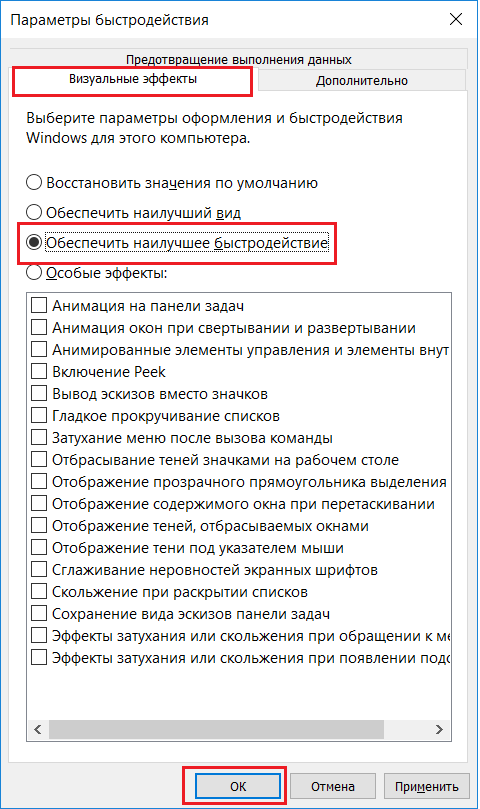 Это будет своего рода дополнительные меню запуска программ. Очень удобная штука. Ускоряет процесс запуска программ. Рекомендую!
Это будет своего рода дополнительные меню запуска программ. Очень удобная штука. Ускоряет процесс запуска программ. Рекомендую!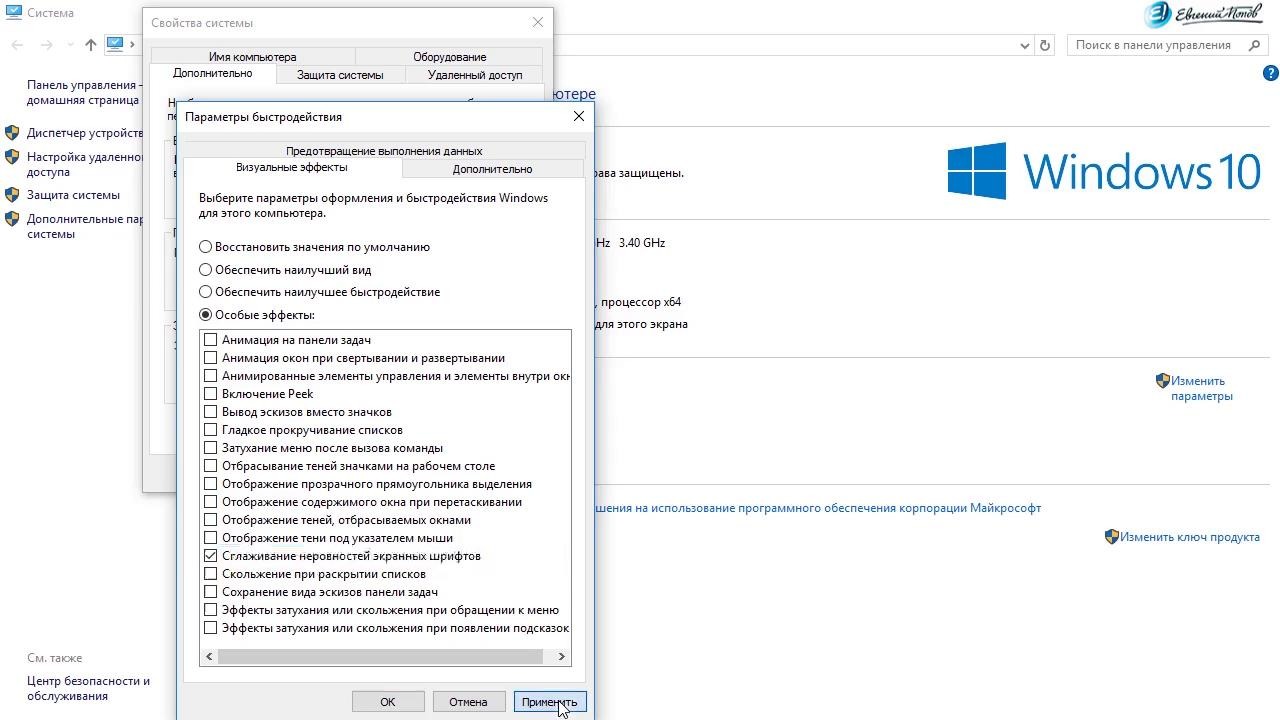
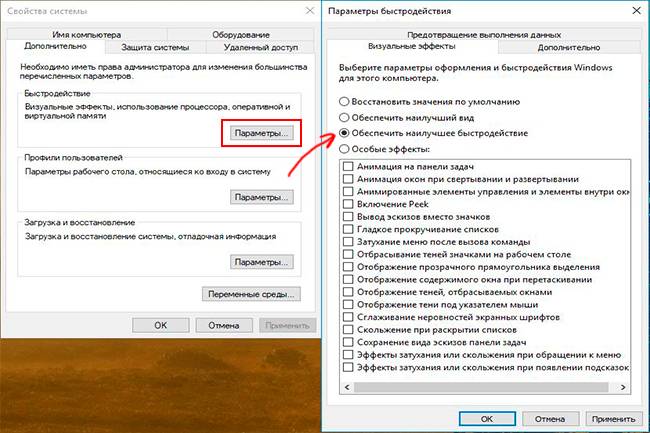
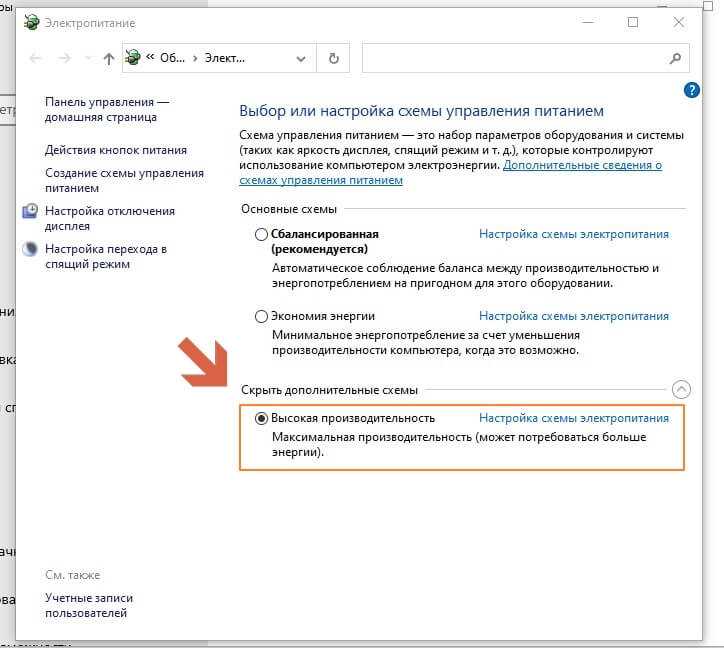
Ваш комментарий будет первым